Win10媒体共享怎么关闭?windows10 关闭媒体共享的设置方法!
发布时间:2017-04-06 21:05:34 浏览数:
在win10系统中,如果我们将媒体共享功能关闭的话,就可以防止与同一网络中的其他计算机或设备进行共享Windows Media Player中的内容,让我们的隐私更加的安全。许多用户不知道如何关闭,在本文中小编给大家分享下设置方法。
步骤:
1、点击任务栏上的搜索按钮,输入:gpedit.msc 然后按下回车键打开组策略;
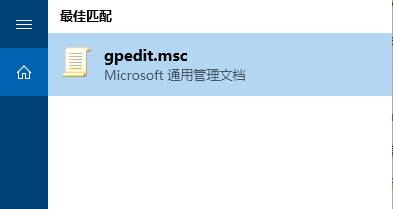
2、在左侧依次展开【计算机配置】-【管理模版】-【Windows组件】-【Windows Media Player】;
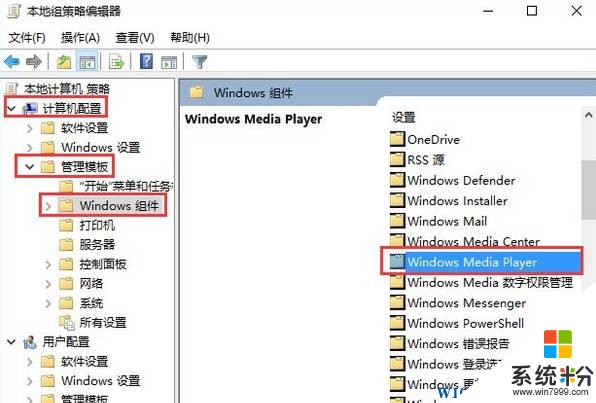
3、在右侧双击打开【阻止媒体共享】,选择【已启用】,点击应用 - 确定即可。
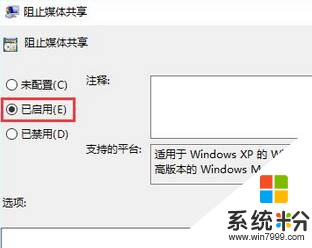
完成设置后就可以成功的关闭【媒体共享】功能了。想要关闭却不知道如何关闭的用户可通过上面方法来关闭【媒体共享】哦。
步骤:
1、点击任务栏上的搜索按钮,输入:gpedit.msc 然后按下回车键打开组策略;
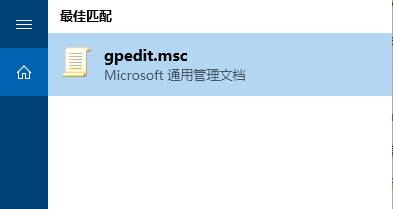
2、在左侧依次展开【计算机配置】-【管理模版】-【Windows组件】-【Windows Media Player】;
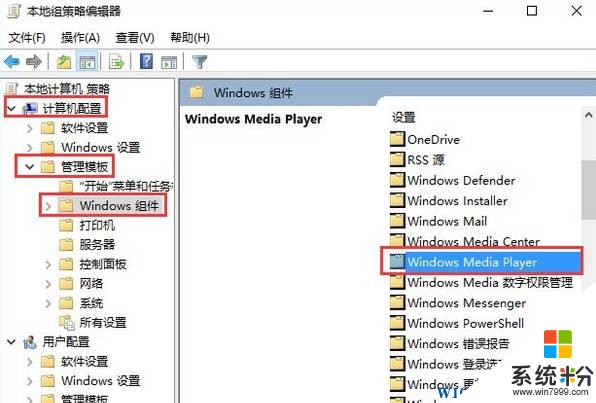
3、在右侧双击打开【阻止媒体共享】,选择【已启用】,点击应用 - 确定即可。
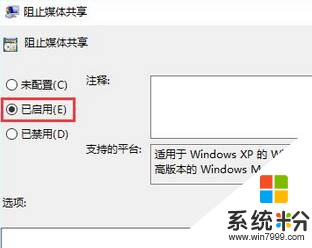
完成设置后就可以成功的关闭【媒体共享】功能了。想要关闭却不知道如何关闭的用户可通过上面方法来关闭【媒体共享】哦。